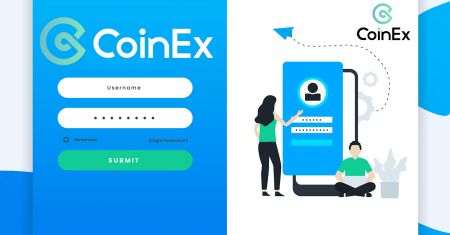Comment se connecter à CoinEx
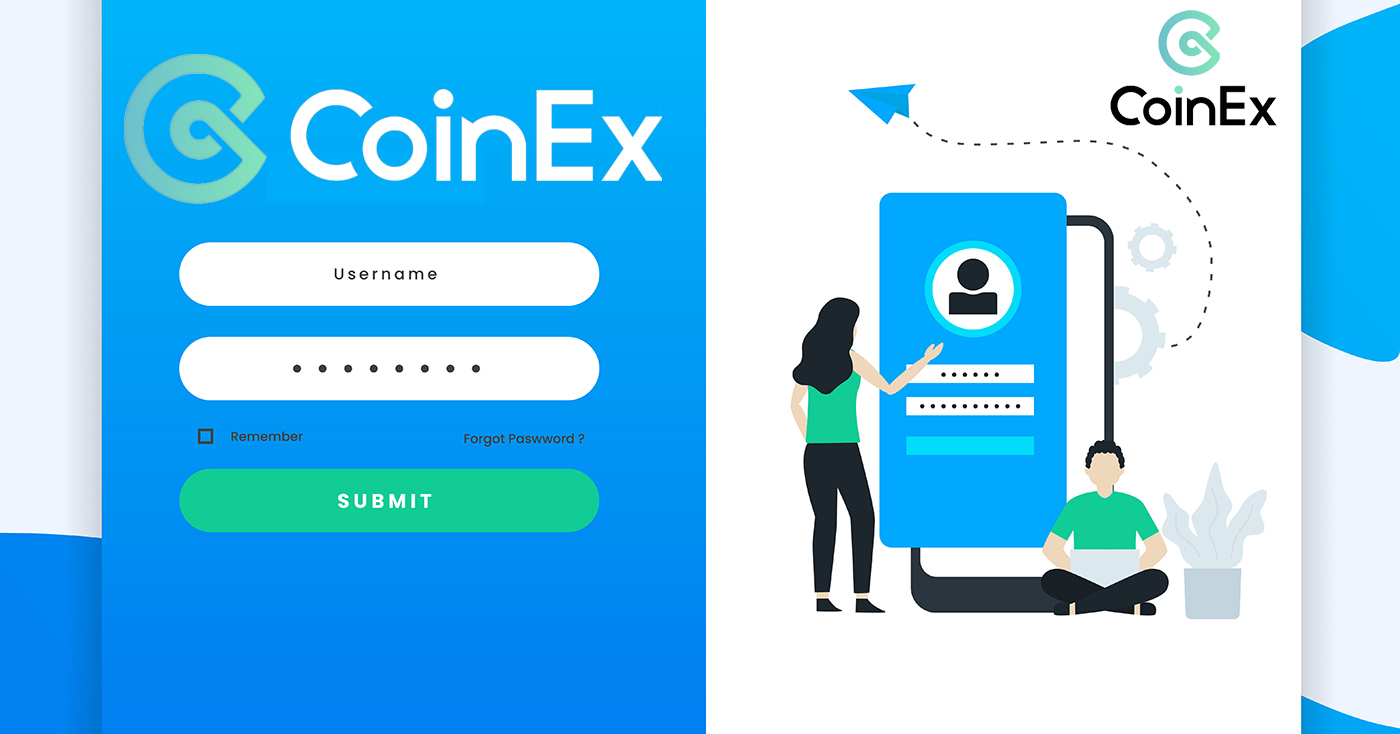
Comment se connecter à votre compte CoinEx [PC]
1. Allez sur le site officiel de CoinEx www.coinex.com , puis cliquez sur [ Connexion ] dans le coin droit du haut.
2. Après avoir saisi votre compte de messagerie ou votre numéro de téléphone mobile enregistré et saisi votre [Mot de passe], cliquez sur [Connexion]. En fonction de votre outil de liaison 2FA, entrez votre [code SMS] ou [code GA] et vous avez terminé.

 `
`
Comment se connecter à votre compte CoinEx [Mobile]
Connectez-vous à votre compte CoinEx via l'application CoinEx
1. Ouvrez l'application CoinEx [ CoinEx App IOS ] ou [ CoinEx App Android ] que vous avez téléchargée, cliquez sur l'icône de profil dans le coin supérieur gauche.

2. Cliquez sur [Veuillez vous connecter]
.jpg)
3. Saisissez [votre adresse e-mail], saisissez [votre mot de passe], cliquez sur [Connexion ] .
.jpg)
4. Faites glisser pour terminer le puzzle

Nous avons terminé la connexion.
.jpg)
Connectez-vous à votre compte CoinEx via le Web mobile (H5)
1. Accédez au site officiel de CoinEx www.coinex.com sur votre téléphone, puis cliquez sur [ Connexion ] dans le coin droit du haut.

2. Entrez [votre adresse e-mail], entrez [votre mot de passe], cliquez sur [Connexion ] .

3. Faites glisser pour terminer le puzzle

4. appuyez sur [envoyer le code] pour recevoir le code de vérification de l'e-mail dans votre boîte e-mail, puis remplissez-le [code de vérification de l'e-mail], appuyez sur [soumettre]

Nous avons terminé la connexion

Télécharger l'application CoinEx
Télécharger l'application CoinEx pour iOS
1. Connectez-vous avec votre identifiant Apple, ouvrez l'App Store, recherchez "CoinEx" et appuyez sur [OBTENIR] pour le télécharger; ou Cliquez sur le lien ci-dessous puis ouvrez-le sur votre téléphone : https://www.coinex.com/mobile/download/inner
2. Après l'installation, revenez à la page d'accueil et appuyez sur [CoinEx] pour commencer.

Télécharger l'application CoinEx pour Android
1. Cliquez sur le lien ci-dessous puis ouvrez-le sur votre téléphone : https://www.coinex.com/mobile/download/inner
2. Cliquez sur [Télécharger].
Remarque: (Vous devez d'abord activer "Autoriser l'installation d'apk à partir de ressources inconnues" dans vos paramètres privés)

3. Revenez à votre écran d'accueil.

Foire aux questions (FAQ) sur la connexion
Pourquoi ne puis-je pas recevoir d'e-mails?
Si vous n'avez pas reçu votre e-mail, vous pouvez essayer les étapes suivantes :
1. Vérifiez si vous pouvez envoyer et recevoir des e-mails normalement dans votre client de messagerie ;
2. Veuillez vous assurer que votre adresse e-mail enregistrée est correcte.
3. Vérifiez si les équipements de réception des e-mails et le réseau fonctionnent;
4. Essayez de rechercher vos e-mails dans les spams ou dans d'autres dossiers;
5. Configurez la liste blanche d'adresses.
Vous pouvez cliquer sur les mots bleus pour vérifier : Comment configurer votre liste blanche pour les e-mails CoinEx
Les adresses e-mail à inclure dans la liste blanche:
[email protected]
[email protected]
[email protected]
[email protected]
Si aucune des solutions fournies ne peut résoudre votre problème, veuillez soumettre un ticket pour obtenir de l'aide.
Pourquoi ne puis-je pas recevoir de SMS?
La congestion du réseau du téléphone mobile peut entraîner le problème, veuillez réessayer dans 10 minutes.
Cependant, vous pouvez essayer de résoudre le problème en suivant les étapes ci-dessous :
1. Assurez-vous que le signal du téléphone fonctionne bien. Si ce n'est pas le cas, veuillez vous déplacer vers un endroit où vous pouvez recevoir un bon signal sur votre téléphone;
2. Désactivez la fonction de la liste noire ou d'autres moyens de bloquer les SMS;
3. Mettez votre téléphone en mode avion, redémarrez votre téléphone, puis désactivez le mode avion.
Si aucune des solutions fournies ne peut résoudre votre problème, veuillez soumettre un ticket.
Pourquoi je reçois un e-mail de notification de connexion inconnue?
La notification de connexion inconnue est une mesure de sauvegarde pour la sécurité du compte. Afin de protéger la sécurité de votre compte, CoinEx vous enverra un e-mail [Notification de connexion inconnue] lorsque vous vous connecterez sur un nouvel appareil, dans un nouvel emplacement ou à partir d'une nouvelle adresse IP.
Veuillez vérifier si l'adresse IP de connexion et l'emplacement indiqués dans l'e-mail [Notification de connexion inconnue] vous appartiennent:
si oui, veuillez ignorer l'e-mail.
Si non, veuillez réinitialiser le mot de passe de connexion ou désactiver votre compte et soumettre un ticket immédiatement pour éviter une perte inutile d'actifs.